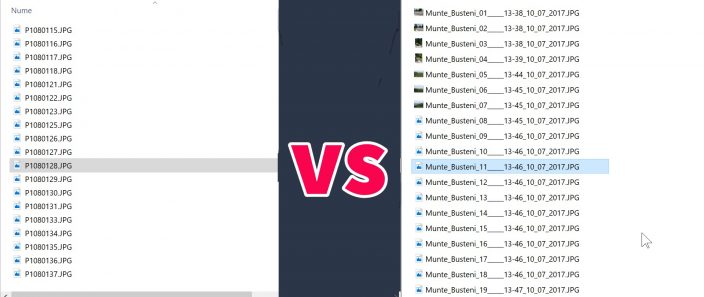
Wat is de videotutorial "De naam van veel afbeeldingen of bestanden tegelijk wijzigen"?
De video-tutorial gaat over het hernoemen van veel afbeeldingen of bestanden tegelijk. Specifiek hoe bestanden te hernoemen van iets dat onbegrijpelijk is naar betekenisvolle namen; en dit voor meerdere bestanden tegelijkertijd.
Waarom afbeeldingen, videobestanden of andere bestanden hernoemen?
Je hebt vast gemerkt dat wanneer we foto's maken met een camera; of het nu gaat om een compact camera, dslr, spiegelloos of zelfs telefoon, de gegenereerde bestanden hebben een naam als "P108493.jpg" of "DSG0985.jpg".
Dit zijn bestandsnamen die nergens op slaan; die niets aangeeft voor ons zonder te zien wat het bestand bevat.
Dit is precies waarom het een goed idee is om bestanden te hernoemen; en om geen tijd te verliezen zullen we ze allemaal in een keer hernoemen.
Ik heb voor u twee methoden om meerdere foto's te hernoemen
Methode 1 voor het hernoemen van groepsfoto's:
Zelfs in Windows Explorer kunnen we verschillende afbeeldingen tegelijkertijd hernoemen. Het enige wat u hoeft te doen is alle bestanden selecteren die u wilt hernoemen, druk op F2 (of klik met de rechtermuisknop / hernoemen).
Vervolgens kiezen we een naam die ons vertelt waar de foto's zijn gemaakt en in welke periode. Bijvoorbeeld "Munte_Busteni_Iulie_2017", en nadat ik klaar was, druk ik op enter.
Later zullen we merken dat alle bestanden zijn hernoemd; bovendien ontvingen elk een uniek nummer (1), (2), (3), etc.
Methode 2 voor het hernoemen van afbeeldingen of groepsbestanden:
Hier zullen we een gratis applicatie gebruiken die erg interessant is; in de zin dat het verschillende gegevens uit exif kan extraheren; gegevens die we kunnen weergeven in de naam die we kiezen.
Ik vond het uiterst nuttig om een naam te kiezen die de locatie zou beschrijven; naast de exacte datum en tijd waarop de foto is genomen. U kunt dus meteen een foto vinden die 's ochtends op 3 juli 2018 is genomen; zonder bijvoorbeeld naar foto's te kijken.
Naamgevingsapp voor groepsfoto's:
Related Tutorials:
- Windows Share op Android - bestanden, mappen en netwerkpartities
- Hoe u uw mobiele foto's naar een Wi-Fi draadloze pc kopieert
- Bestanden GO GO-bestanden met DIRECTE Wi-Fi-bestandsoverdracht
- Vinden en verwijderen van dubbele bestanden, foto's, video's of documenten, allemaal tegelijk
- Hoe schoon te maken en het vrijkomen ruimte in Windows
- Automatisch opslaan foto's en documenten veilig met SyncToy
- Hoe om Windows.old verwijderen na herinstallatie of upgrade
- Tutorial Memory Map, een Disk Cleaner voor Android smart







Handige tutorial.
Het zou interessant zijn en een toepassing die al uw persoonlijke foto's organiseert op een manier die vergelijkbaar is met wat Google Photos net offline doet. Zeg bijvoorbeeld 500 foto's die op verschillende dagen zijn gemaakt en de software organiseert ze in afzonderlijke mappen voor elke dag.
Of allerlei albums, bijvoorbeeld om de datum te lezen waarop de foto's zijn gemaakt en ik om de foto's gemaakt tussen 14-22 juli te selecteren en ze in een enkele map onder de naam "x" te plaatsen enzovoort
Misschien weet je zoiets
Adebis Photo Sorter doet dat.
nuttig dit programma. Dank je wel.
hallo een review bij tronsmart t6 max?